VBA语句插入到Excel工作表的相应位置,设定为命令按钮,以便一键提取数据。
STEP01 单击【开发工具】选项卡,在【控件】组中,单击【插入】按钮,在【表单控件】中选择【按钮(窗体控件)】,如图所示。这时鼠标变为“十”字形状,在希望放置按钮的位置按下鼠标左键不放,拖动鼠标画出一个矩形,这个矩形代表了该按钮的大小。对按钮大小满意后放开鼠标左键,这样一个命令按钮就被添加到工作表中,同时Excel自动弹出一个【指定宏】对话框,如图所示。
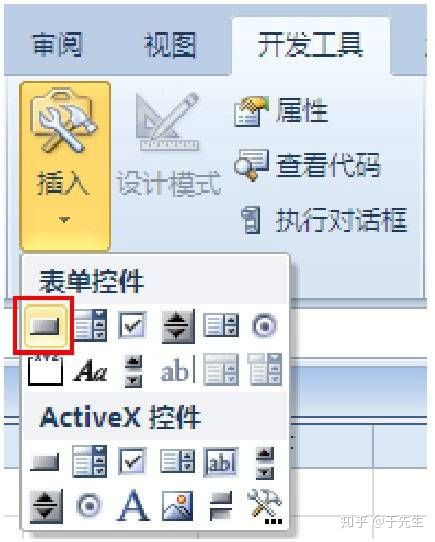
STEP 02 在弹出的【指定宏】对话框中,如图所示,单击【新建】按钮,弹出VBE窗口。
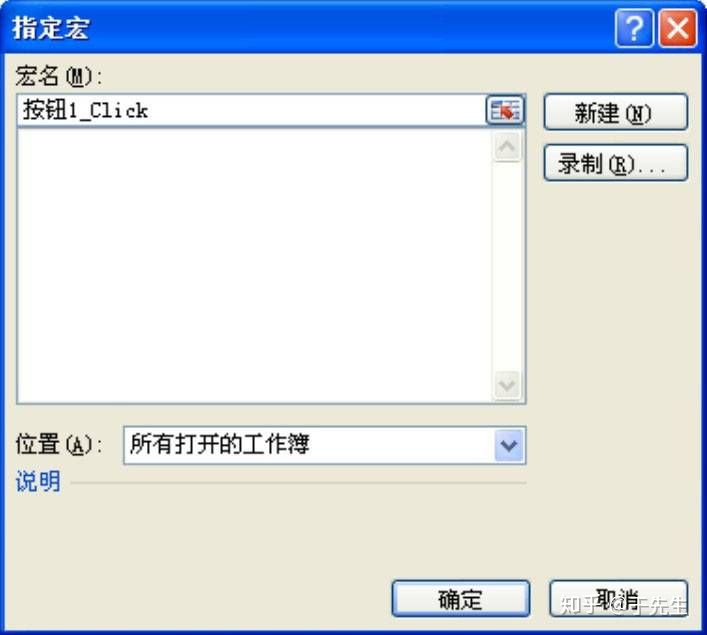
STEP 03 选择VBE菜单中【工具】的【引用】选项,在弹出的【引用】对话框中,查找并勾选“Microsoft ActiveX Data Objects 2.8 Library”,并单击【确定】按钮,如图所示。
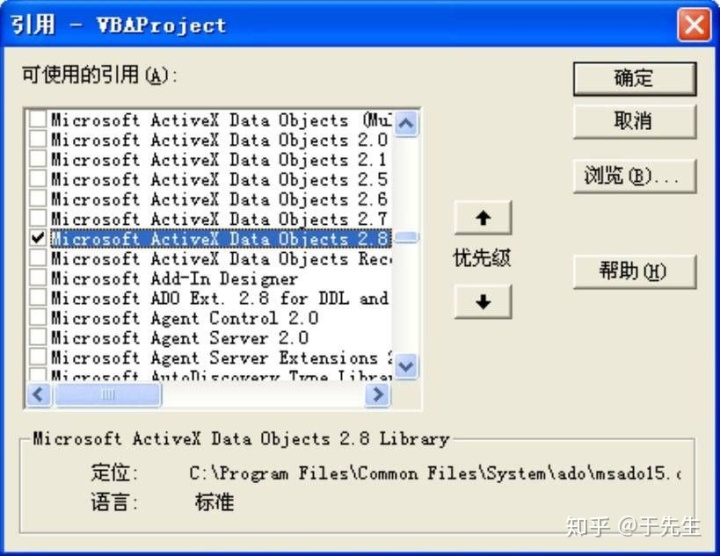
STEP 04 将已编写好的每日自动提数VBA语句复制粘贴至刚弹出的VBE窗口,如图所示。
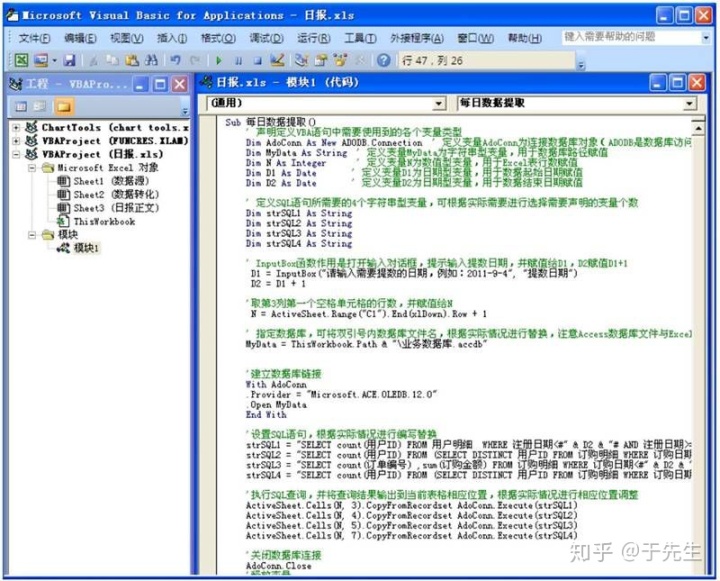
STEP 05 关闭整个VBE窗口,将按钮命名为“每日数据提取”,并设置【指定宏】为刚编写好的“每日数据提取”宏,效果如图所示。
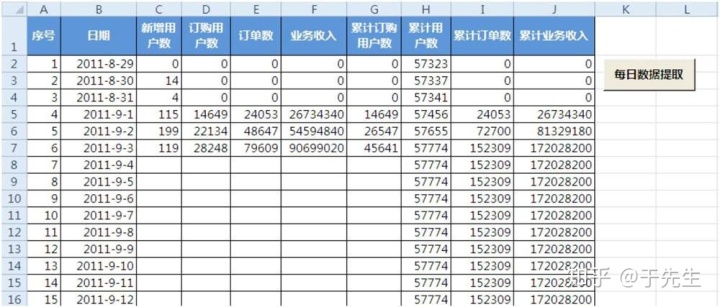





















 597
597

 被折叠的 条评论
为什么被折叠?
被折叠的 条评论
为什么被折叠?








